공동인증서란?
공동인증서는 캐스퍼 온라인에서 차량 계약 후 전자서명 수단으로 사용됩니다.
캐스퍼 온라인은 고객님의 계약/서명 시 보안성이 검증된 공동인증서 인증을 전자서명수단으로 운영하고 있습니다.
범용 공동인증서만 사용 가능 합니다.
| 공동인증서 종류 | 캐스퍼 온라인 | |
|---|---|---|
| 개인/개인사업자 | 범용 공동인증서 (발급수수료 : 4,400원/연간)
| 사용가능 |
은행/신용카드/보험용 공동인증서 (발급수수료 : 무료)
| 사용불가 | |
전자세금용
| 사용불가 | |
| 법인 | 사업자 범용 공동인증서 (발급수수료 : 88,000원/연간)
| 사용가능 |
사업자 은행/신용카드/보험용 공동인증서
| 사용불가 | |
전자세금용
| 사용불가 | |
PC에 보관된 공동인증서를 캐스퍼 온라인 스마트폰 앱으로 저장합니다.
먼저, 캐스퍼 온라인 스마트폰 앱에서 인증번호를 발급 받습니다.
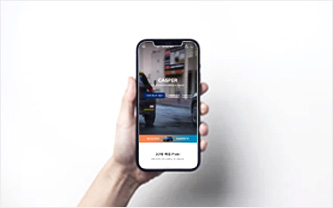
1. 캐스퍼 온라인 앱 실행
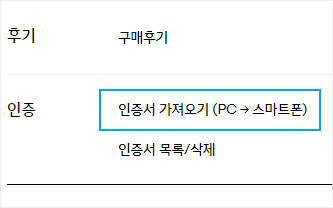
2. ‘인증 > 인증서 가져오기’ 접속
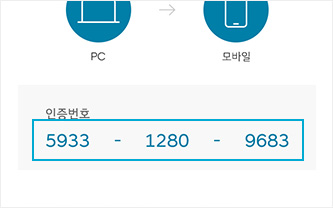
3. 인증번호 13자리 발급
이후, 캐스퍼 온라인 PC에서 인증서를 내보냅니다.
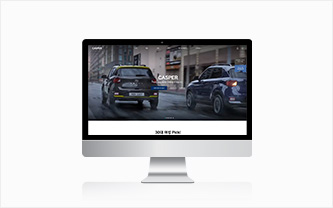
4. 캐스퍼 온라인 PC 접속
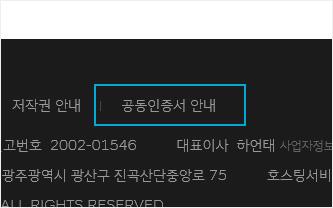
5. ‘화면 하단 > 공동인증서 안내’ 접속
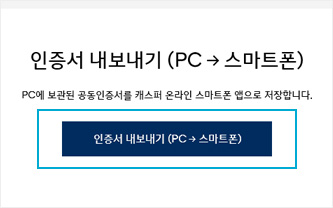
6. 인증서 내보내기 (PC → 스마트폰) 클릭
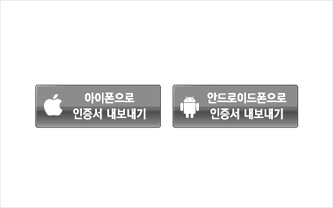
7. ‘아이폰 or 안드로이드폰’으로 인증서 내보내기 클릭
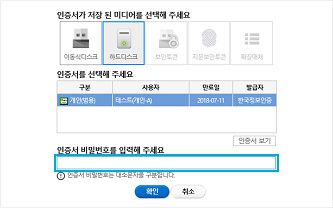
8. 인증서 선택 및 비밀번호 입력
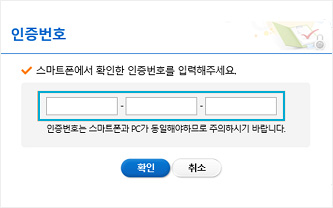
9. 스마트폰 화면에서 확인한 인증번호 12자리 입력
PC에서 인증서 내보내기를 완료하시면 스마트폰에서 인증서를 가져오실 수 있습니다.
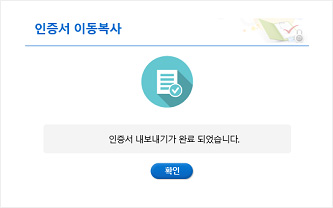
10. PC ‘인증서 내보내기’ 메시지에서 확인 클릭
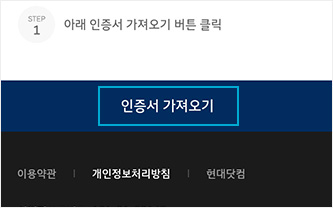
11. 스마트폰에서 인증서 가져오기 버튼 터치
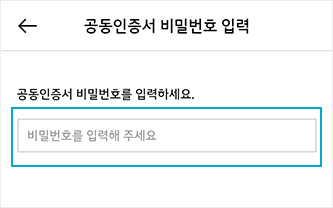
12. 스마트폰에서 인증서 비밀번호 입력
캐스퍼 온라인에서 계약 후 본인인증을 통한 전자서명을 위해 아래 프로그램을 다운로드 하세요.
공동인증 프로그램 설치
- SecuKitNXS.exe공동인증서를 사용해 전자서명을 하는 프로그램
프로그램 설치에 약 1-3분 정도 소요되며, 설치 완료 후에는 화면 새로고침(F5)을 하거나 브라우저를 다시 실행하여 접속해 주세요.